In questo tutorial troverai le istruzioni, su come modificare i record MX, per instradare l'email del tuo dominio tramite Google Mail. Questo tutorial è scritto per gli utenti che desiderano continuare a utilizzare G-Suite Mail (Google Apps Mail, GMAIL), come servizio di posta predefinito, dopo aver trasferito il proprio sito Web da Google Sites a un altro provider di hosting. Ad esempio: il tuo sito web è in esecuzione da un host di terze parti (non su G-Suite), ma desideri utilizzare il GMAIL di G Suite esistente con il tuo dominio.
In questo tutorial imparerai come modificare i record di Mail Exchanger (MX) predefiniti, al fine di indirizzare la posta del dominio ai server di Google Mail. (Indirizza la tua email di dominio a un account G-Suite Mail/Gmail).
Come trasferire gli account email del tuo dominio a Google Suite GMAIL.
Passo 1. Modifica i record MX per GMAIL.
1. Accedere cPanel.
2. Nelle sezioni Domini fare clic su Editor di zona.
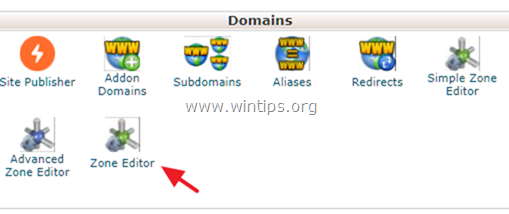
3. Fare clic sul segno più (+) a sinistra di Record MX.
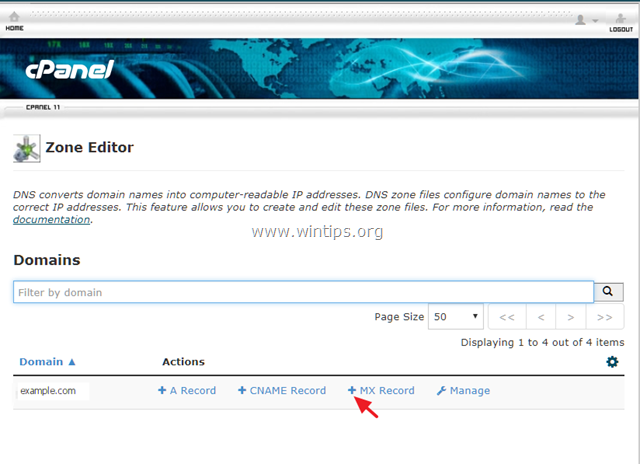
4. Ora digita i seguenti cinque (5) record MX (uno per uno) per i servizi di posta elettronica di Google:
PrioritàDestinazione
1 ASPMX.L.GOOGLE.COM
5 ALT1.ASPMX.L.GOOGLE.COM
5 ALT2.ASPMX.L.GOOGLE.COM
10 ASPMX2.GOOGLEMAIL.COM
10 ASPMX3.GOOGLEMAIL.COM
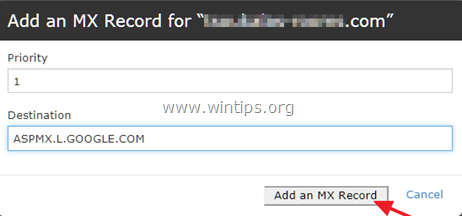
5. Quando hai finito di aggiungere i record MX, fai clic su Maneggio.
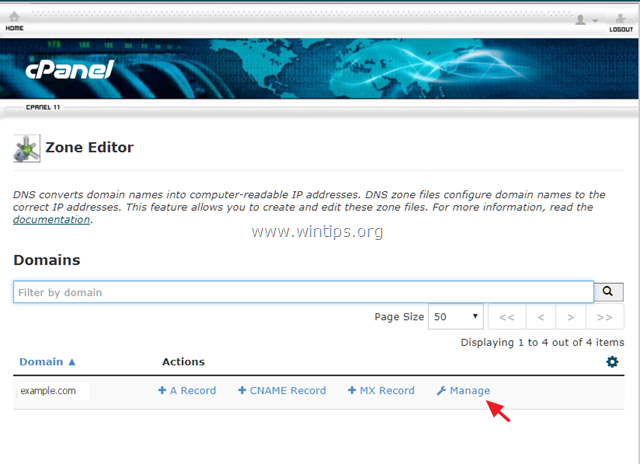
6. A Filtro: linea, clic MX.
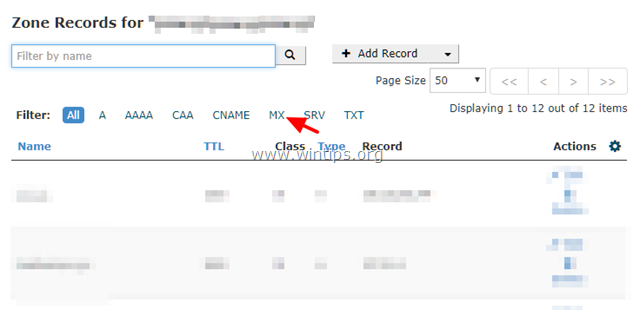
7. Individua nell'elenco dei record MX, quello che ha come destinazione il tuo nome di dominio e Priorità 0 * e clicca Eliminare esso. **
* per esempio. Se il tuo dominio è "example.com", vedrai una voce simile:
[ example.com TTL 14400 Classe: IN Tipo: MX Priorità: 0 Destinazione: example.com ]
** Nota: Se non puoi eliminare il record MX, fai clic su Modificare e cambia la sua priorità da 0 a 20.
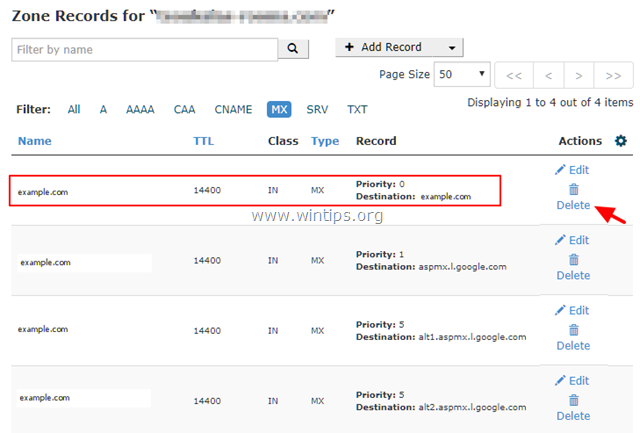
Passo 2. Modifica il routing della posta elettronica.
Il passaggio finale consiste nel modificare il Mail Exchanger predefinito per il tuo dominio, al fine di eseguire il root della posta in arrivo del tuo dominio sui server di Google.
1. Nella pagina principale di cPanel, fai clic su Instradamento e-mail icona su E-mail sezione.
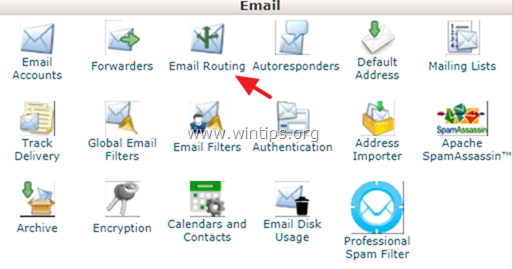
2. Seleziona il Scambiatore di posta remoto e quindi fare clic su Modificare.
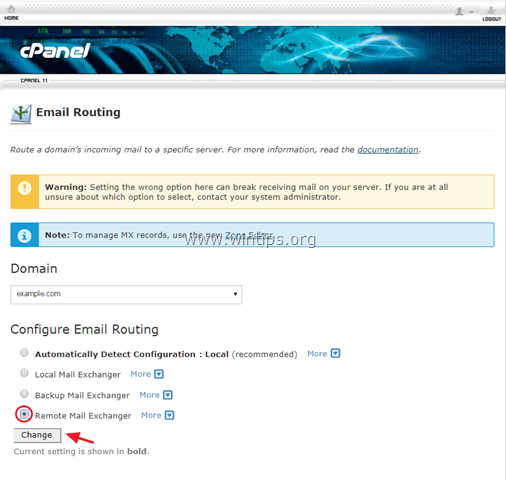
3. Chiudi cPanel e il gioco è fatto.
Questo è tutto! Fammi sapere se questa guida ti ha aiutato lasciando il tuo commento sulla tua esperienza. Metti mi piace e condividi questa guida per aiutare gli altri.